怎么样使用ps选框工具?
怎么样使用ps选框工具?
Photoshop是一款非常比较实用的软件。无论是希望自己的照片萌萌哒的美女,还是做平面设计的GG,MM们都会需要她的。而选框工具作为选区的一种方法,是Photoshop的基础操作之一,小编今天就来介绍一下选框工具的使用方法,来学习吧。

1、选框工具内含四个工具——矩形选框工具、椭圆选框工具、单行选框工具、单列选框工具。其中较为常用的是矩形选框工具。这个工具的快捷键是字母M。
打开选框工具,其位置如下图所示:
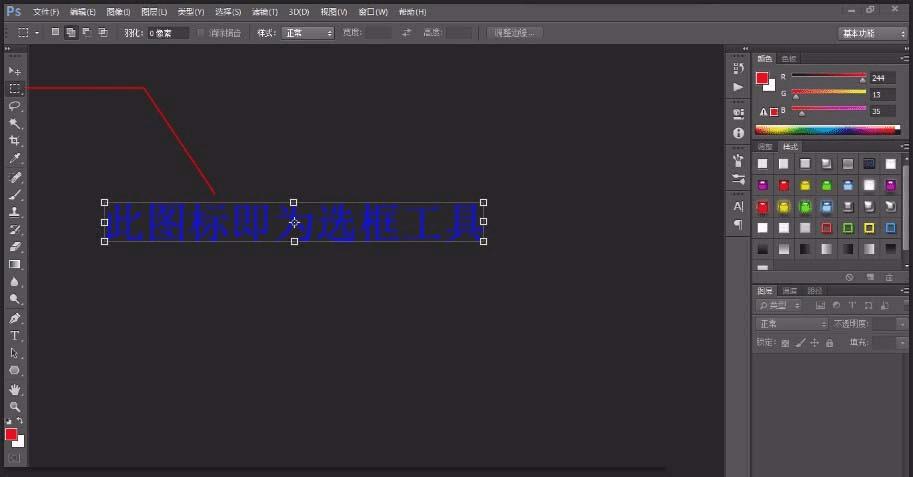
2、使用矩形选框工具时,只要按住鼠标不松手,对鼠标进行拖动即可。效果图如下:

3、下面介绍一下选框工具的属性栏。属性栏如下图所示:

4、上图中1可以创建一个新的选区;2是在原有的选区上增加一个选区;3是在原选区的基础上减去新添加的选区;4是得到先后两个选区的相交部分。其效果图如下(先后两个选区均为矩形):
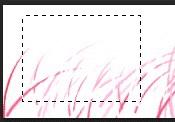
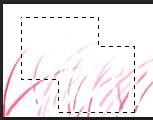
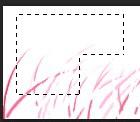
5、羽化实际上就是虚化值,其值越高,越模糊。几个图片合成一个图片时,经常用羽化来降低违和感。
以上就是Photoshop选框工具的使用方法介绍,操作很简单的,大家学会了吗?希望这篇文章能对大家有所帮助!